 Ich nutze Thunderbird bereits seit den ersten Versionen im Jahr 2003. Heute Vormittag wollte ich ein paar Optionen anpassen und bei dabei auf einige interessante Tipps gestoßen, die ich euch natürlich nicht vorenthalten möchte. Alle Einstellungen müssen über den Konfigurations-Editor (about:config) getätigt werden. In Thunderbird öffnet man diesen wie folgt: Im Menü unter “Extras”, “Einstellungen…”, “Erweitert”, “Allgemein” auf den Button “Konfiguration bearbeiten…” klicken.
Ich nutze Thunderbird bereits seit den ersten Versionen im Jahr 2003. Heute Vormittag wollte ich ein paar Optionen anpassen und bei dabei auf einige interessante Tipps gestoßen, die ich euch natürlich nicht vorenthalten möchte. Alle Einstellungen müssen über den Konfigurations-Editor (about:config) getätigt werden. In Thunderbird öffnet man diesen wie folgt: Im Menü unter “Extras”, “Einstellungen…”, “Erweitert”, “Allgemein” auf den Button “Konfiguration bearbeiten…” klicken.
Alle IMAP-Ordner synchronisieren
Setzt man den Wert “mail.server.default.check_all_folders_for_new” auf “true”, werden beim Abruf von neuen Nachrichten alle IMAP-Ordner synchronisiert, nicht nur die Inbox. Die Option gilt Account-übergreifend für alle verknüpften IMAP-Postfächer. Gleichzeitig muss jedoch der Wert “mail.imap.use_status_for_biff” auf “false” stehen.
Text umbrechen
Empfangenen Mails ohne Zeilenumbrüche, werden beim Antworten nicht automatisch umgebrochen. Hier muss man den automatischen Umbruch manuell aktivieren. Einfach den Wert “mail.compose.wrap_to_window_width” auf “true” setzen.
Icongröße von Anhängen
Mit Hilfe der Option “mailnews.attachments.display.largeView” kann man die Größe der Icons von Anhängen festlegen. “true” entspricht einem großes Icon, “false” einem kleinen Icon.
Externe Grafiken anzeigen
Wenn man die Option “mailnews.message_display.disable_remote_image” auf “false” setzt, werden alle exterme Grafiken in der Mailansicht automatisch nachgeladen.
Tab-Verhalten ändern
Standardmäßig wird bei jedem Tab ein Button zum schließen des Tabs angezeigt. Möchte man diesen Button jedoch nur im aktiven Tab sehen, muss man den Wert “mail.tabs.closeButtons” von “1” auf “0” ändern.
Alle genannten Einstellungen habe ich selber in Benutzung und funktionieren super. Weitere Anpassungen über den Konfigurations-Editor findet ihr hier.
![]() Neben zahlreichen Bugfixes für ICQ, IRC und Jabber, gibt es auch eine Neuerung in TabSRMM und die UPnP-Performance wurde erhöht.
Neben zahlreichen Bugfixes für ICQ, IRC und Jabber, gibt es auch eine Neuerung in TabSRMM und die UPnP-Performance wurde erhöht.
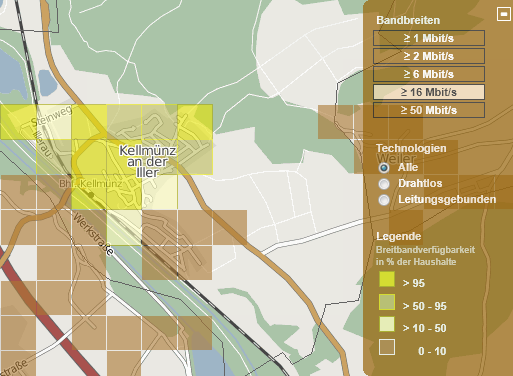
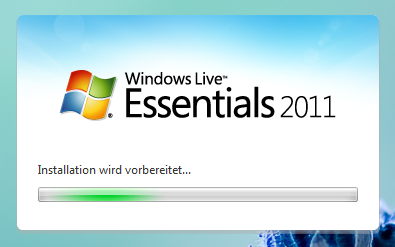
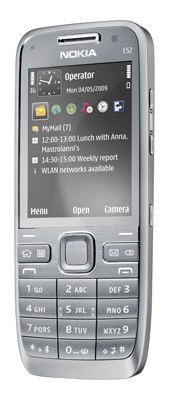 Da mir das Samsung Wave sehr gut gefällt, habe mich dazu entschlossen mein Nokia E52 zu verkaufen.
Da mir das Samsung Wave sehr gut gefällt, habe mich dazu entschlossen mein Nokia E52 zu verkaufen. Ich nutze Thunderbird bereits seit den ersten Versionen im Jahr 2003. Heute Vormittag wollte ich ein paar Optionen anpassen und bei dabei auf einige interessante Tipps gestoßen, die ich euch natürlich nicht vorenthalten möchte. Alle Einstellungen müssen über den Konfigurations-Editor (about:config) getätigt werden. In Thunderbird öffnet man diesen wie folgt: Im Menü unter “Extras”, “Einstellungen…”, “Erweitert”, “Allgemein” auf den Button “Konfiguration bearbeiten…” klicken.
Ich nutze Thunderbird bereits seit den ersten Versionen im Jahr 2003. Heute Vormittag wollte ich ein paar Optionen anpassen und bei dabei auf einige interessante Tipps gestoßen, die ich euch natürlich nicht vorenthalten möchte. Alle Einstellungen müssen über den Konfigurations-Editor (about:config) getätigt werden. In Thunderbird öffnet man diesen wie folgt: Im Menü unter “Extras”, “Einstellungen…”, “Erweitert”, “Allgemein” auf den Button “Konfiguration bearbeiten…” klicken.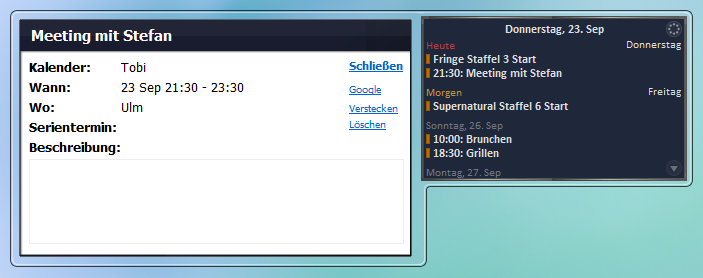
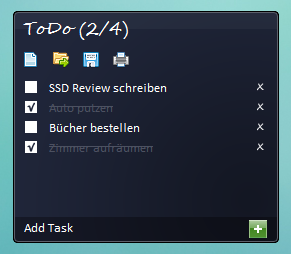
 Nach langer Wartezeit hat es Adobe endlich geschafft, den Flash Player für 64-Bit-Betriebssysteme anzubieten. Die Vorabversion bietet dabei native 64-Bit-Unterstützung für Windows, Linux und Mac OS X.
Nach langer Wartezeit hat es Adobe endlich geschafft, den Flash Player für 64-Bit-Betriebssysteme anzubieten. Die Vorabversion bietet dabei native 64-Bit-Unterstützung für Windows, Linux und Mac OS X. Heute wurde die fünfte Betaversion von Firefox 4.0 veröffentlicht. Auffallend ist das neu gestaltete Menü, welches nun im 2-Spalten-Design daherkommt. Zudem ist die Direct2D-Funktionalität unter Windows 7 standardmäßig aktiviert. Leider berichten aber viele User von unscharfer Schrift. Auch ich kann mich mit dem Schriftbild aktuell noch nicht anfreunden, weshalb ich Direct2D zum Testen über about:config ausgeschaltet habe. Einfach den Wert “gfx.direct2d.disabled” auf “true” setzen und den Firefox neu starten.
Heute wurde die fünfte Betaversion von Firefox 4.0 veröffentlicht. Auffallend ist das neu gestaltete Menü, welches nun im 2-Spalten-Design daherkommt. Zudem ist die Direct2D-Funktionalität unter Windows 7 standardmäßig aktiviert. Leider berichten aber viele User von unscharfer Schrift. Auch ich kann mich mit dem Schriftbild aktuell noch nicht anfreunden, weshalb ich Direct2D zum Testen über about:config ausgeschaltet habe. Einfach den Wert “gfx.direct2d.disabled” auf “true” setzen und den Firefox neu starten.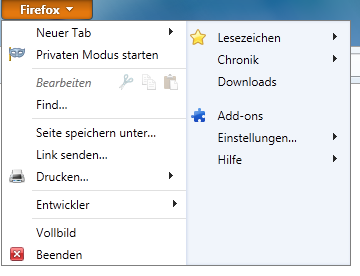
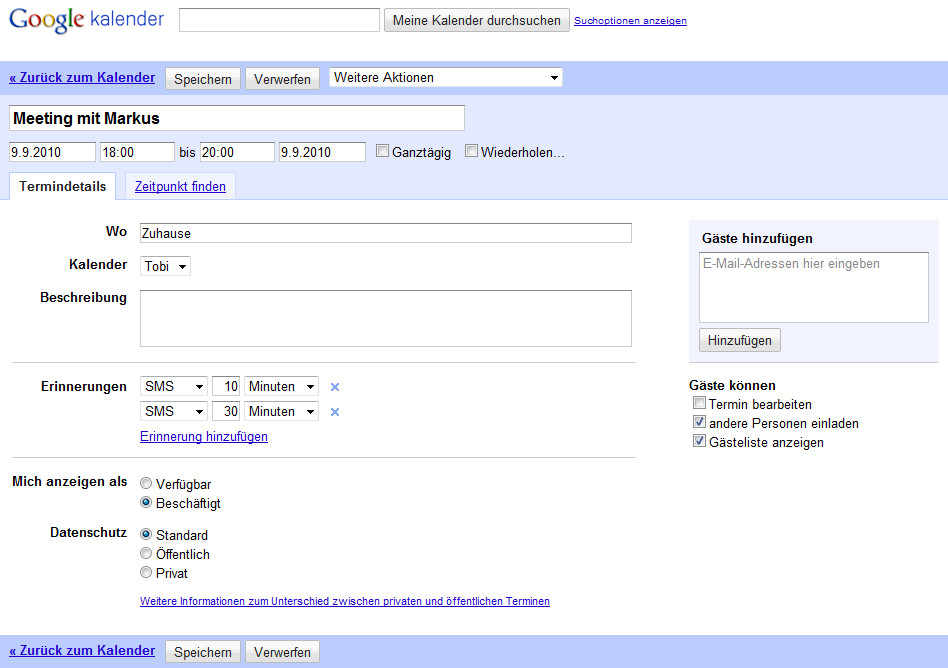
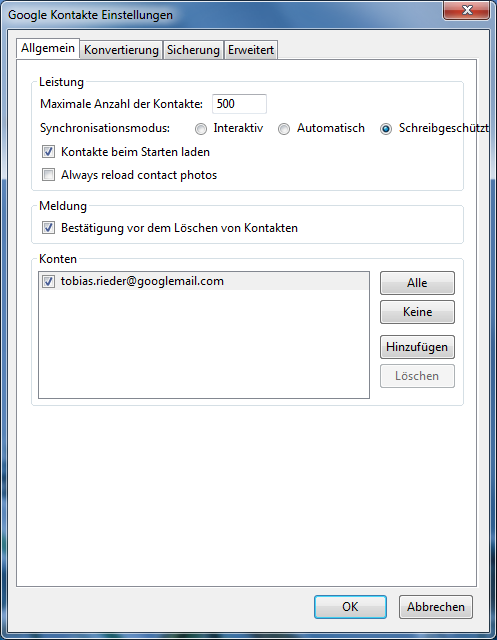

Neueste Kommentare